「+メッセージ」アプリでは、「リッチメッセージ」を利用するかを選択できます。
アプリの初期設定の時だけでなく、設定からも変更することができます。
「マイページ」ー「設定」ー「その他」ー「+メッセージサービスを利用」
1. 「+メッセージ」アプリをSMSのみで始めた
まずは、「+メッセージ」の初期設定の手順を確認しておきます。
初期状態の「+メッセージ」アプリを開くと、利用開始前に端末の電話番号やアプリ権限の確認があります。
1-1. デフォルトのSMSアプリ
SMSは、1つのアプリしかできません。「デフォルトのSMSアプリ」を変更すると、それ以外のメッセージアプリは、SMSを表示できなくなります。
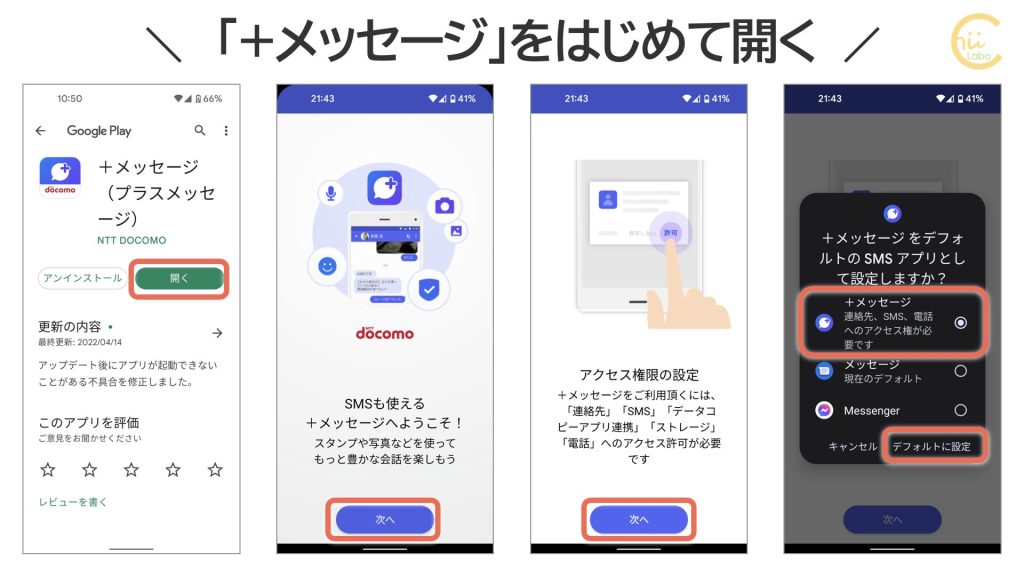
1-2. システム設定の変更を許可する
「+メッセージ」は、SMSを利用するので、設定にはWi-Fiだけでなく、モバイル通信が必要になります。
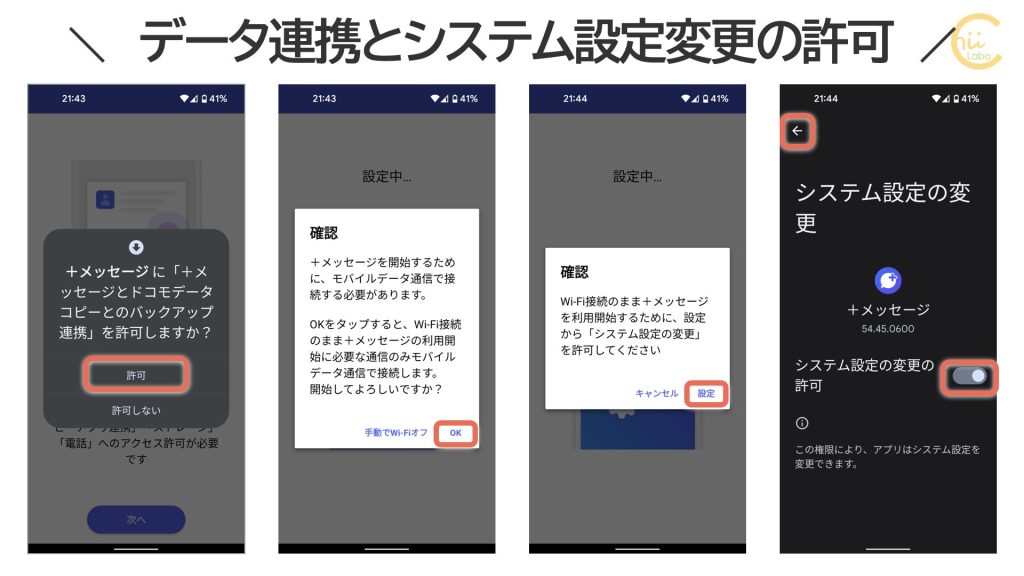
端末の電話番号や認証番号は自動で入力されるので、確認するだけで進めます。
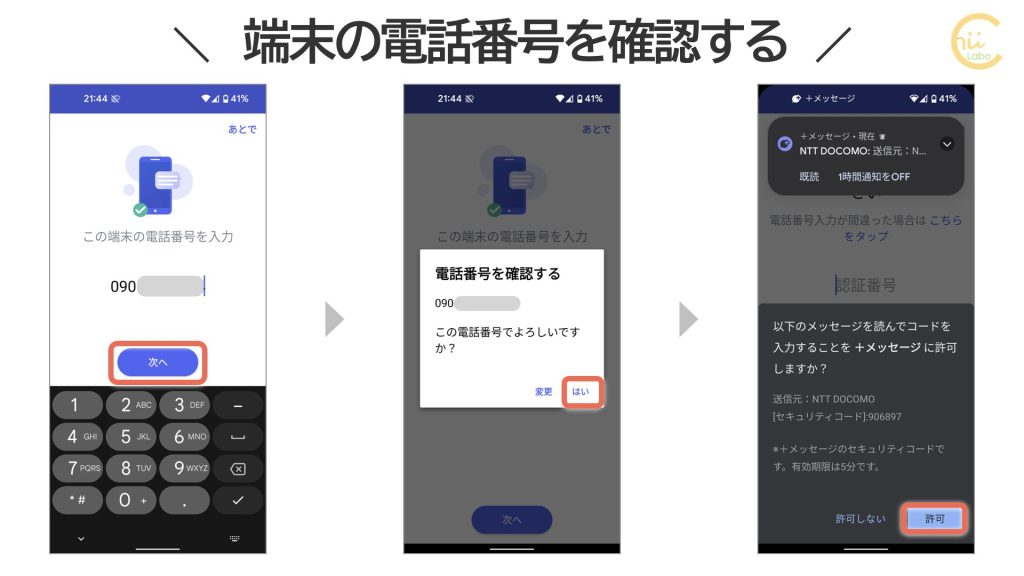
1-3. 利用条件等に同意する
ここまで設定すると、やっと「利用条件」への同意画面が表示されます。今回は、「SMS利用のみ」を選択しました。
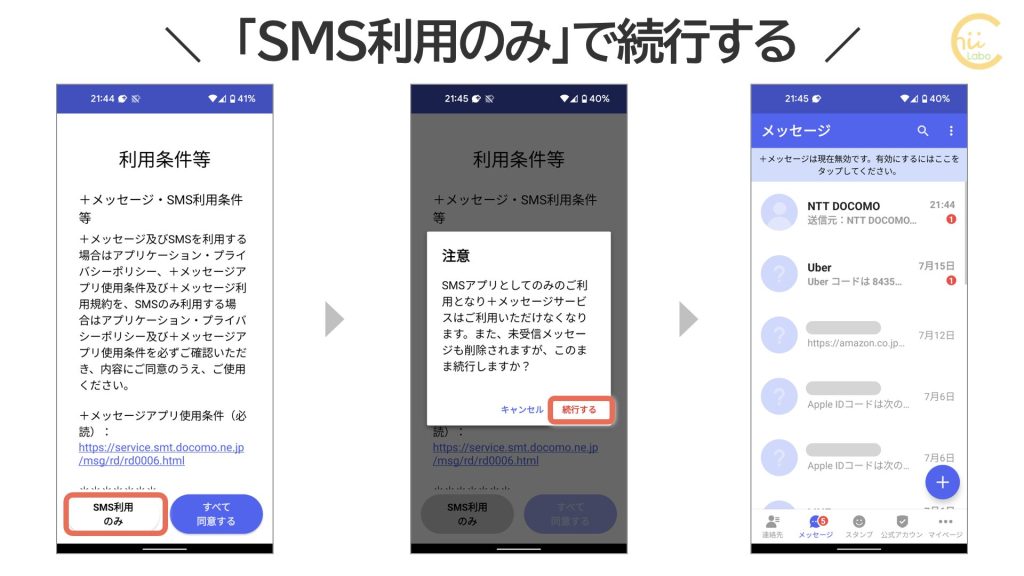
「メッセージ」タブをみると、画面上部に「+メッセージは現在無効」と表示されています。
+メッセージは現在無効です。有効にするにはここをタップしてください。

「SMSのみ」がわかるように、常に表示されようになっていますね。

なんか、気になるね。
暗に有効にするように勧められているような……。
2. +メッセージサービスも利用したくなった場合

「SMS利用のみ」から「+メッセージサービスを利用」に変更するにはどうするの?
メッセージ画面上部の通知からも「+メッセージサービス」を有効にする設定画面に進めますが、「マイページ」の「設定」ー「その他」にあります。

初期設定のときと同様に電話番号の確認をすると、利用条件等の同意画面が表示されます。
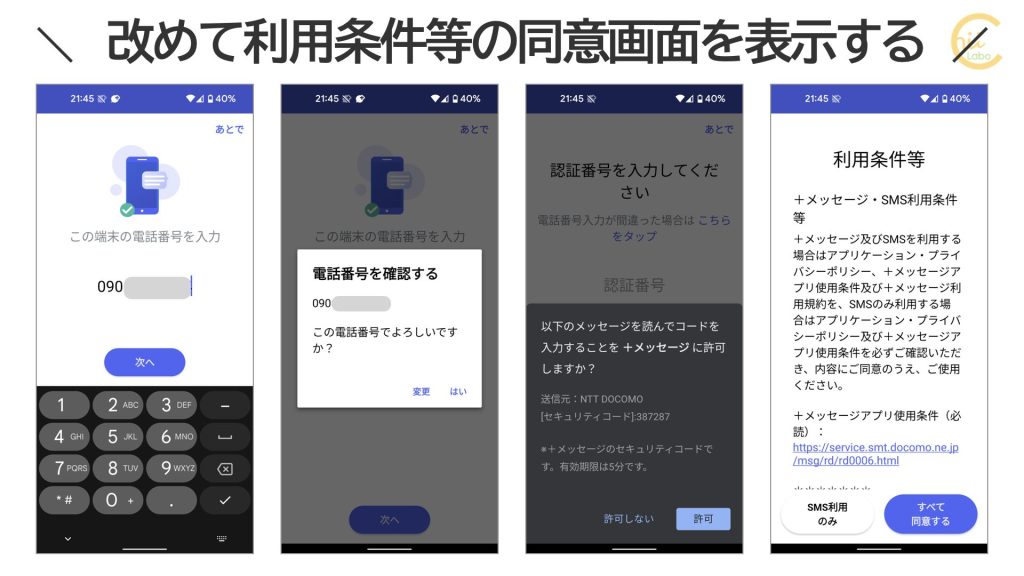
ここで「すべて同意する」を選び直すことができます。
こちらもどうぞ。

「+メッセージ」アプリで後から「SMSのみ利用」か確認するには?(ver.54.45.0600)
「+メッセージ」の同意の仕方を教えてください。「その他」の設定を見ても、「+メッセージサービス利用」がありません。「+メッセージ」アプリの更新で、設定項目が変わっているようですね。現行バージョンでは、「マイページ」の「設定」ー「その他」に「+メッセージの初期化」と表示されていれば、すでに「すべて同意済み」になっています。確認バージョン+メッセージ(Android・ドコモ):54.45.0600(最終更新日:2022/04/14)リッチメッセージ機能の利用同意Androidスマ...
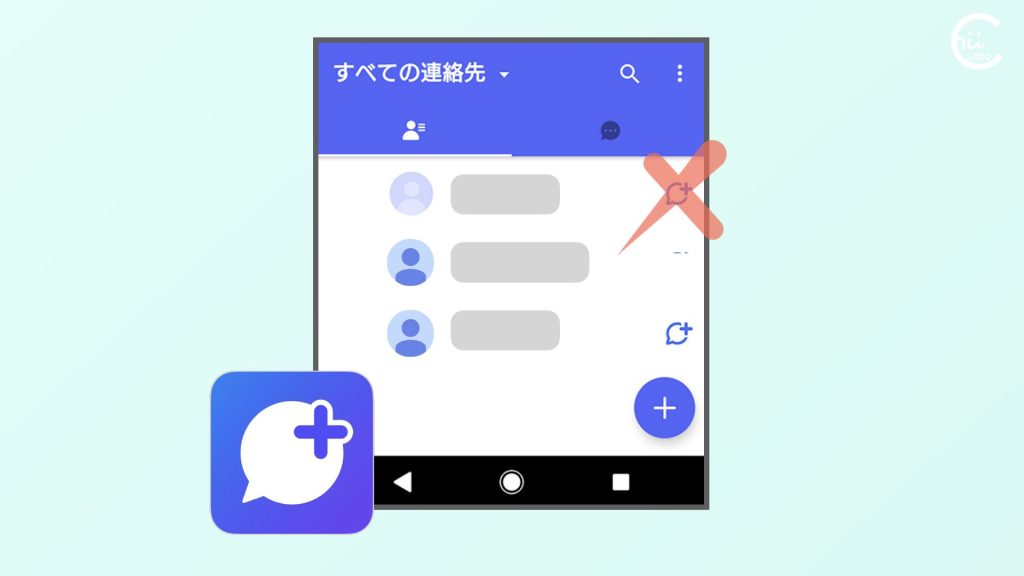
「+メッセージ」をやめて「SMSのみ」に戻したい
+メッセージの「マイページ」ー「設定」ー「その他」から「+メッセージサービスの初期化」すると、アカウントデータを削除できる。
QRコードを読み込むと、関連記事を確認できます。


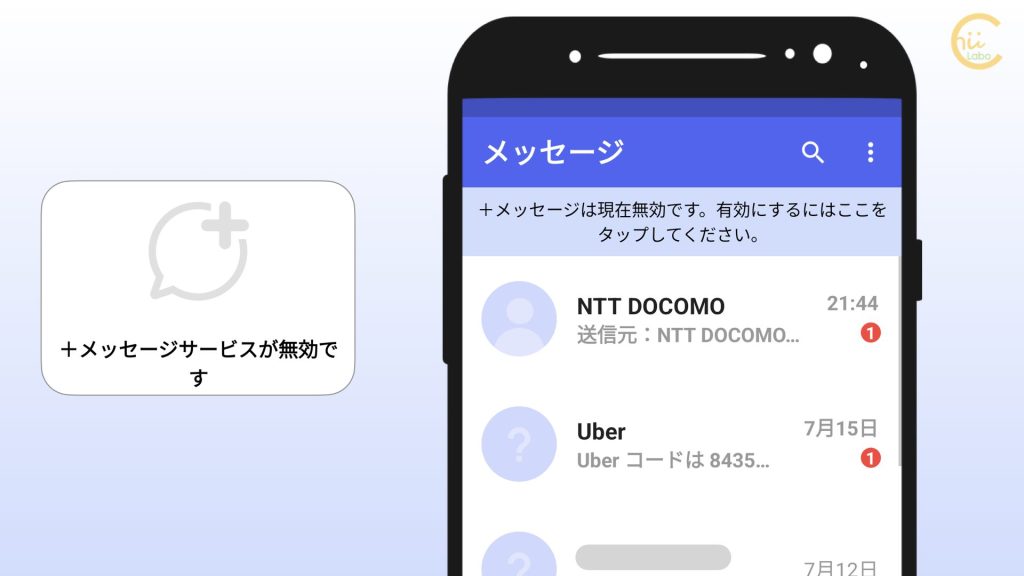
![[iPhone] LINEの2つのバックアップ・復元方法の違いを整理する](https://chiilabo.com/wp-content/uploads/2022/07/image-5-8-1024x576.jpg)
